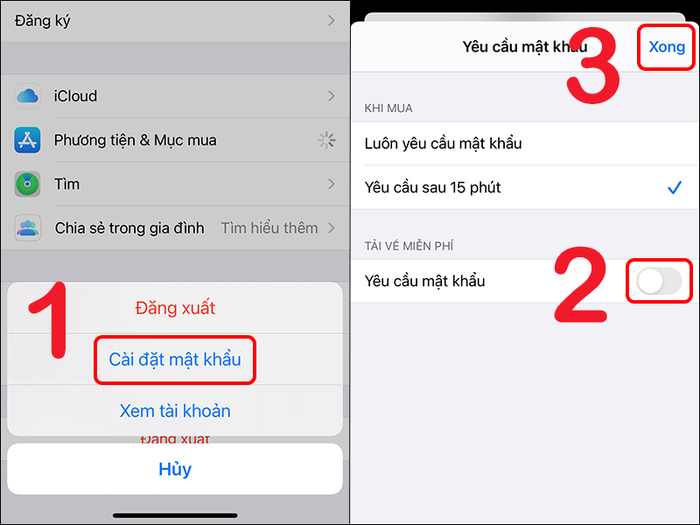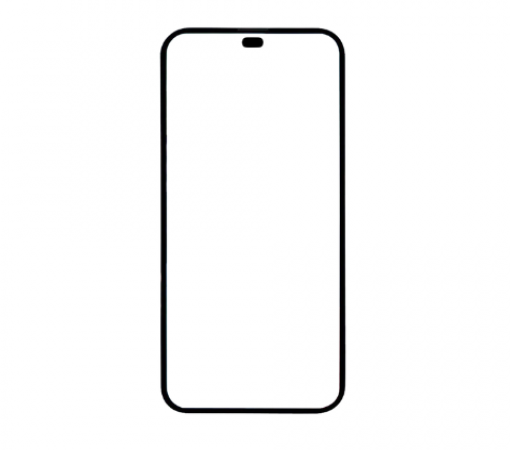Hướng dẫn cách tải app trên iPhone không cần mật khẩu
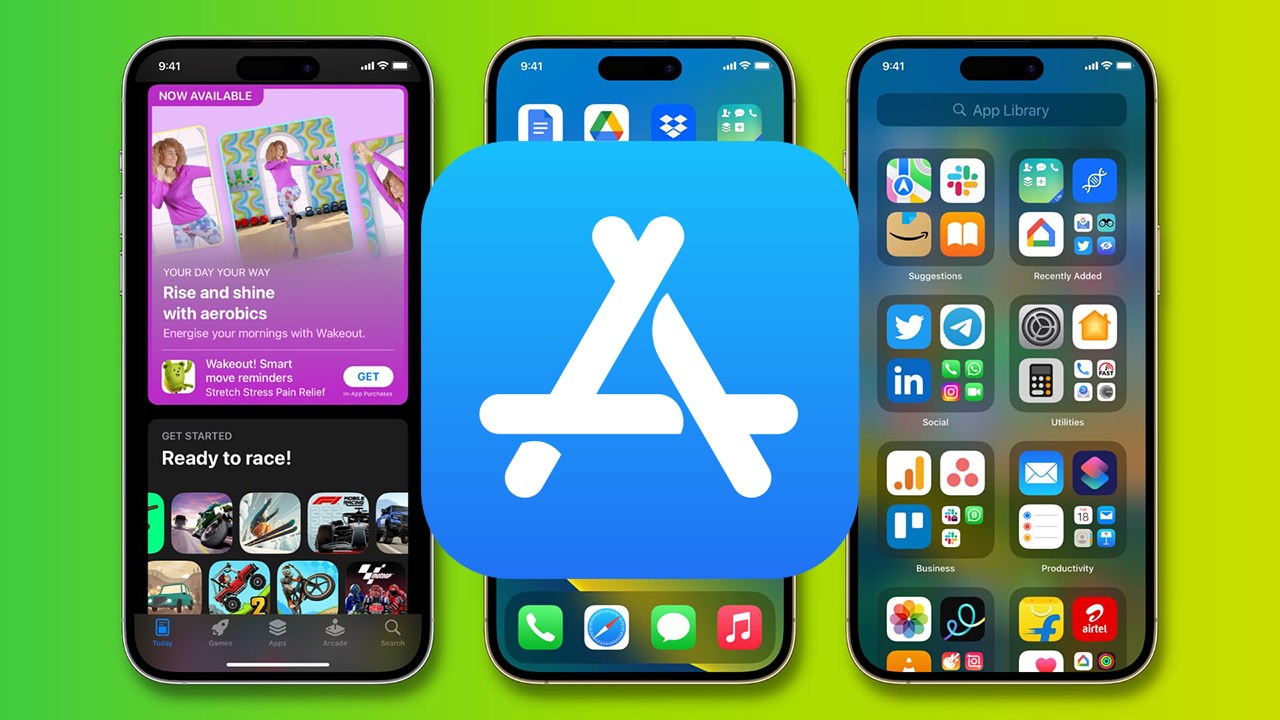
Khi sử dụng iPhone, việc yêu cầu nhập mật khẩu hoặc sử dụng Face ID để tải ứng dụng từ App Store là một trong những biện pháp bảo vệ giúp giữ an toàn cho tài khoản Apple ID của bạn. Tuy nhiên, nếu bạn là người thường xuyên tải ứng dụng mới hoặc cần tải nhiều ứng dụng cùng một lúc, việc phải nhập mật khẩu hoặc xác nhận qua Face ID mỗi lần có thể gây khó chịu và mất thời gian. Vậy có cách nào để rút ngắn quy trình này mà vẫn giữ được mức độ bảo mật cần thiết không? Câu trả lời là có! Hãy cùng https://iphonecugiare.vn/ tìm hiểu ngay đây nhé.
Bài viết dưới đây sẽ hướng dẫn bạn cách tắt yêu cầu mật khẩu khi tải ứng dụng trên iPhone một cách dễ dàng, giúp việc tải app trở nên nhanh chóng hơn mà vẫn đảm bảo an toàn cho thiết bị của bạn.
Lợi ích của việc tắt yêu cầu mật khẩu khi tải ứng dụng
Việc tắt yêu cầu mật khẩu khi tải ứng dụng sẽ mang đến sự thuận tiện, đặc biệt khi bạn cần tải nhiều ứng dụng cùng lúc. Thay vì phải nhập mật khẩu hoặc xác nhận qua Face ID mỗi lần, bạn có thể thực hiện việc này nhanh chóng chỉ với vài thao tác. Tuy nhiên, hãy nhớ rằng việc này sẽ giảm đi một lớp bảo vệ tài khoản, vì vậy hãy cân nhắc kỹ lưỡng trước khi thực hiện.
Xem thêm: Địa điểm mua iphone 16 pro max cũ giá rẻ tại Quận 1
Các bước tắt yêu cầu mật khẩu khi tải ứng dụng trên iPhone
Bước 1: Truy cập vào phần Cài Đặt
Đầu tiên, bạn cần mở ứng dụng Cài Đặt trên iPhone của mình. Tại màn hình chính, tìm và chọn Apple ID của bạn ở trên cùng. Tiếp theo, cuộn xuống và nhấn vào Phương tiện & Mục mua.
Bước 2: Tắt yêu cầu mật khẩu
Trong mục Phương tiện & Mục mua, bạn sẽ thấy dòng Cài đặt mật khẩu. Tại đây, có một công tắc bên cạnh mục Yêu cầu mật khẩu. Hãy gạt công tắc này sang trái để vô hiệu hóa yêu cầu mật khẩu. Sau khi thực hiện, hệ thống sẽ yêu cầu bạn xác nhận bằng Face ID, Touch ID, hoặc mật khẩu Apple ID của bạn. Làm theo hướng dẫn để hoàn tất quá trình.
Bước 3: Tắt xác nhận qua Face ID hoặc Touch ID
Tiếp theo, quay lại giao diện chính của Cài Đặt và chọn Face ID & Mật mã (hoặc Touch ID & Mật mã tùy vào thiết bị của bạn). Cuộn xuống và tìm mục iTunes & App Store. Tắt tùy chọn này bằng cách gạt công tắc sang trái.
Xem thêm: Kỳ Vọng iPhone SE 4: Giá, Ngày Ra Mắt & Cấu Hình Mới Nhất
Lưu ý quan trọng khi tắt yêu cầu mật khẩu
Mặc dù việc tắt yêu cầu mật khẩu giúp bạn tải ứng dụng một cách nhanh chóng và tiện lợi hơn, nhưng bạn cần lưu ý rằng việc này có thể giảm mức độ bảo mật của thiết bị. Đặc biệt nếu bạn chia sẻ iPhone của mình với người khác hoặc nếu bạn lo ngại về việc cài đặt các ứng dụng không an toàn. Hãy đảm bảo rằng bạn chỉ tải ứng dụng từ những nguồn đáng tin cậy và luôn kiểm tra các quyền truy cập mà ứng dụng yêu cầu.
Kết luận
Việc tắt yêu cầu mật khẩu khi tải ứng dụng trên iPhone sẽ mang lại trải nghiệm sử dụng mượt mà và tiết kiệm thời gian. Tuy nhiên, bạn cần phải cân nhắc kỹ lưỡng về mức độ bảo mật của thiết bị và chỉ thực hiện nếu bạn cảm thấy an toàn với các ứng dụng mình tải về. Chúc bạn có những trải nghiệm tuyệt vời trên chiếc iPhone của mình!